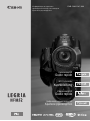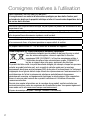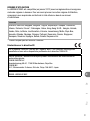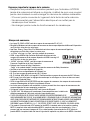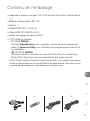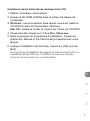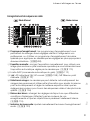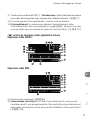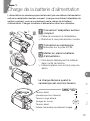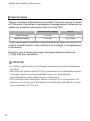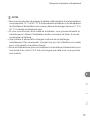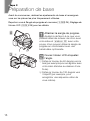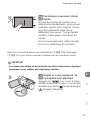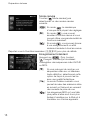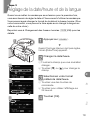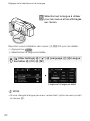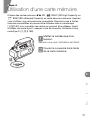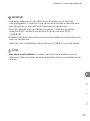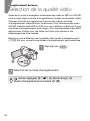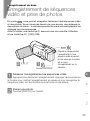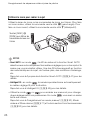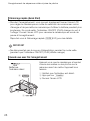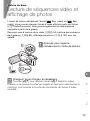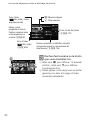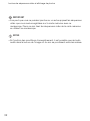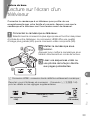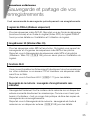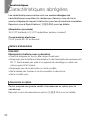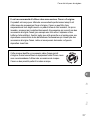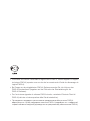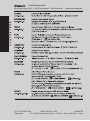Canon LEGRIA HF M52 Guide de démarrage rapide
- Catégorie
- Caméscopes
- Taper
- Guide de démarrage rapide

Caméscope HD
Guide rapide
HD-Camcorder
Kurzanleitung
Цифровая видеокамера HD
Краткое руководство
Videocamera HD
Guida rapida
PUB. DIM-1047-000
Информация о гарантии
приведена в конце настоящего
Краткого руководства.

2
Consignes relatives à l’utilisation
AVERTISSEMENT SUR LES DROITS D’AUTEUR :
L’enregistrement non autorisé d’informations protégées par des droits d’auteur peut
enfreindre les droits sur la propriété artistique et aller à l’encontre des dispositions de la
loi sur les droits d’auteur.
Pour éviter tout risque de choc électrique, ne pas exposer ce produit aux écoulements ni aux
aspersions d’eau.
La fiche d’alimentation est utilisée pour déconnecter l'appareil. Elle doit rester accessible
afin de permettre sa déconnexion rapide en cas d’accident.
Lors de l'utilisation de l'adaptateur secteur compact, ne l'enveloppez pas ni ne le recouvrez
d'un morceau de tissu, et le placez pas dans un espace étroit et confiné.
La plaque d’identification CA-110E est située sur le dessous de l’appareil.
Union européenne (et Espace économique européen) uniquement.
Ces symboles indiquent que ce produit ne doit pas être mis au rebut
avec les ordures ménagères, comme le spécifient la Directive
européenne DEEE (2002/96/EC), la Directive européenne relative à
l'élimination des piles et des accumulateurs usagés (2006/66/EC) et
les lois en vigueur dans votre pays, appliquant ces directives.
Ce produit doit être confié à un point de collecte désigné, par exemple, chaque fois que vous
achetez un produit similaire neuf, ou à un point de collecte agréé pour le recyclage
équipements électriques ou électroniques (EEE) et des piles et accumulateurs. Le traitement
inapproprié de ce type de déchet risque d'avoir des répercussions sur l'environnement et la
santé humaine, du fait de la présence de substances potentiellement dangereuses
généralement associées aux équipements électriques ou électroniques. Votre coopération
envers la mise au rebut correcte de ce produit contribuera à l'utilisation efficace des
ressources naturelles.
Pour de plus amples informations sur le recyclage de ce produit, veuillez contacter vos
services municipaux, votre éco-organisme ou les autorités locales. Vous pouvez également
vous rendre sur le site www.canon-europe.com/environment
.
(Espace économique européen : Norvège, Islande et Liechtenstein)

3
FrDeItRu
RÉGIONS D'UTILISATION
Le LEGRIA HF M52 est compatible (en janvier 2012) avec les règlements sur les signaux
radio des régions ci-dessous. Pour en savoir plus sur les autres régions d'utilisation,
renseignez-vous auprès des contacts de la liste située au dos de ce manuel
d'instructions.
* France: Ne peut pas être utilisé à l'extérieur.
Déclaration sur la directive CE
RÉGIONS
Australie, Autriche, Belgique, Bulgarie, Chypre, République Tchèque, Danemark,
Estonie, Finlande, France*, Allemagne, Grèce, Hong Kong S.A.R., Hongrie, Islande,
Irlande, Italie, Lettonie, Liechtenstein, Lituanie, Luxembourg, Malte, Pays-Bas,
Nouvelle-Zélande, Norvège, Pologne, Portugal, Roumanie, Russie, Singapour,
Slovaquie, Slovénie, Espagne, Suède, Suisse, Royaume-Uni
Par la présente Canon Inc. déclare que l’appareil WM217 est conforme aux exigences
essentielles et aux autres dispositions pertinentes de la directive 1999/5/CE.
Veuillez contacter l'adresse suivante pour prendre connaissance de la déclaration de
conformité originale :
CANON EUROPA N.V.
Bovenkerkerweg 59-61, 1158 XB Amstelveen, Pays-Bas
CANON INC.
30-2, Shimomaruko 3-chome, Ohta-ku, Tokyo 146-8501, Japon
Modèle
ID0009: LEGRIA HF M52

4
Remarque importante à propos de la mémoire
• Respectez les précautions suivantes pendant que l’indicateur ACCESS
(accès à la mémoire) est allumé ou clignote, à défaut de quoi vous pourriez
perdre des données ou endommager la mémoire de manière irréversible.
- N’ouvrez pas le couvercle du logement de la fente de carte mémoire.
- Ne déconnectez pas l’alimentation électrique et ne mettez pas le
caméscope hors tension.
- Ne changez pas le mode de fonctionnement du caméscope.
Marques de commerce
• Les logos SD, SDHC et SDXC sont des marques de commerce de SD-3C, LLC.
• Microsoft et Windows sont des marques de commerce ou des marques déposées de Microsoft Corporation
aux États-Unis et/ou dans les autres pays.
• App Store, iPhone, iTunes, Mac OS et Macintosh sont des marques de commerce d'Apple Inc.,
enregistrées aux États-Unis et dans les autres pays.
• “x.v.Color” et le logo “x.v.Color” sont des marques de commerce.
• HDMI, le logo HDMI et High-Definition Multimedia Interface sont des
marques de commerce ou de marques déposées de HDMI Licensing LLC
aux États-Unis et dans les autres pays.
• “AVCHD” et le logo “AVCHD” sont des marque de commerce de
Panasonic Corporation et de Sony Corporation.
• Fabriqué sous licence de Dolby Laboratories.
“Dolby” et le symbole double D sont des marques de commerce de Dolby Laboratories.
• YouTube est une marque déposée de Google Inc.
• Facebook est une marque déposée de Facebook, Inc.
• Wi-Fi est une marque de commerce de Wi-Fi Alliance.
• Wi-Fi Certified, WPA, WPA2, et le logo Wi-Fi Certified sont des marques de commerce de Wi-Fi Alliance.
• WPS, lorsqu'il est utilisé pour les réglages du caméscope, les affichages sur l'écran et dans ce manuel,
signifie Wi-Fi Protected Setup.
• DLNA, le logo DLNA et DLNA CERTIFIED sont des marques de commerce, des marques de service ou des
marques d'homologation de Digital Living Network Alliance.
• Les autres noms et produits non mentionnés ci-dessus peuvent être des marques de commerce ou des
marques déposées de leurs compagnies respectives.
• Cet appareil intègre la technologie exFAT sous licence de Microsoft.
• “Full HD 1080” fait référence aux caméscopes Canon compatibles avec la vidéo haute
définition composée de 1080 pixels verticaux (lignes de balayage).
• TOUTE UTILISATION DE CE PRODUIT AUTRE QU'UNE UTILISATION PERSONNELLE DE
QUELQUE MANIÈRE QUE CE SOIT, À LA NORME MPEG-2 STANDARD POUR LE CODAGE DES INFORMATIONS
VIDÉO POUR DES SUPPORTS INTÉGRÉS EST FORMELLEMENT INTERDITE SANS LICENCE CONFORMÉMENT
AUX BREVETS APPLICABLES DANS LE PORTEFEUILLE DE BREVETS MPEG-2, DONT LA LICENCE EST
DISPONIBLE auprès DE MPEG LA, L.L.C., 250 STEELE STREET, SUITE 300, DENVER, COLORADO 80206.
• This product is licensed under AT&T patents for the MPEG-4 standard and may be used for encoding
MPEG-4 compliant video and/or decoding MPEG-4 compliant video that was encoded only (1) for a
personal and non-commercial purpose or (2) by a video provider licensed under the AT&T patents to
provide MPEG-4 compliant video. No license is granted or implied for any other use for MPEG-4 standard.

5
FrDeItRu
Contenu de l’emballage
• Adaptateur secteur compact CA-110E (incluant le cordon d’alimentation)
[1]
• Batterie d’alimentation BP-718
•Stylet [2]
• Câble HDMI HTC-100/S [3]
• Câble USB IFC-300PCU/S [4]
• Guide de réglage de base du Wi-Fi
• 2 CD-ROM de logiciels
-CD-ROM PIXELA*
Contient VideoBrowser pour organiser, monter et lire les séquences
vidéo, et Network Utility pour transférer les enregistrements sans fil sur
un ordinateur.
- : CD-ROM LEGRIA
Contient la version complète du manuel d'instruction du caméscope
(fichier PDF). Reportez-vous aux explications à la page suivante.
* Le CD-ROM contient le Guide du logiciel (fichier PDF). Une version imprimée du
Guide de démarrage pour le logiciel PIXELA est aussi fournie. Reportez-vous à
ce guide de démarrage pour les détails sur le logiciel fourni.
1234

6
Table des matières
5 Contenu de l’emballage
8 Icônes et affichages sur l’écran
13 Charge de la batterie d’alimentation
16 Préparation de base
19 Réglage de la date/heure et de la langue
21 Utilisation d’une carte mémoire
25 Enregistrement de séquences vidéo et prise de photos
29 Lecture de séquences vidéo et affichage de photos
33 Lecture sur l’écran d’un téléviseur
35 Sauvegarde et partage de vos enregistrements
36 Caractéristiques abrégées
À propos des fonctions Wi-Fi du caméscope
Vous pouvez transformer votre caméscope en un élément actif de votre
réseau Wi-Fi pour profiter pleinement de diverses fonctions Wi-Fi. Bien que
ces fonctions Wi-Fi n'entrent pas dans le champ de ce Guide rapide, vous
pouvez lire le Guide de réglage de base Wi-Fi fourni avec le caméscope pour
réaliser la connexion du caméscope au réseau Wi-Fi domestique. Vous
trouverez également des informations complètes dans la version intégrale du
manuel instruction (fichier PDF*).
À propos du manuel d’instruction PDF du caméscope
Ce guide vous permet de démarrer et vous indique comment utiliser la
plupart des fonctions de base de votre caméscope pour enregistrer des
séquences vidéo, prendre des photos et lire vos enregistrements (en utilisant
le caméscope ou en le connectant à votre téléviseur). Pour en savoir plus sur
les fonctions plus avancées de votre caméscope, pour lire les précautions de
manipulation importantes et pour consulter la section de dépannage si un
message d’erreur est affiché, assurez-vous de lire la version intégrale du
manuel d’instruction (fichier PDF*). Dans ce guide rapide, le repère ;
indique les numéros de page de référence dans le fichier PDF.
* Adobe
®
Reader
®
6 ou version plus récente est nécessaire pour afficher le
manuel d’instruction PDF.

7
FrDeItRu
Installation du manuel d’instruction du caméscope (fichier PDF)
1 Mettez l’ordinateur sous tension.
2 Insérez le CD-ROM LEGRIA dans le lecteur de disque de
l’ordinateur.
3 Windows : ouvrez le lecteur dans lequel vous avez inséré le
CD-ROM à l’aide de l’Explorateur Windows.
Mac OS : utilisez le Finder et cliquez sur l'icône du CD-ROM.
4 Cliquez/double-cliquez sur l’icône Disc_Setup.exe.
5 Dans le panneau du programme d’installation, cliquez sur
[Instruction Manual of the Camcorder] et sélectionnez votre
langue.
6 Lorsque l’installation est terminée, cliquez sur [OK] puis sur
[Exit].
Le programme d’installation sauvegarde le manuel d’instruction du
caméscope (fichier PDF) sur l’ordinateur et crée une icône de
raccourci sur le bureau pour un accès facile.

8
introduction
Icônes et affichages sur l’écran
Enregistrement de séquences vidéo (à l’aide du créateur scénario)
1 Touche de commande [FUNC.] : ouvrez le panneau [ Fonctions
princip.] (; 29)
2 Smart AUTO (A 26)
3 Cadre de détection de visage (; 104)
4 Cadre Touch & Track : touchez un sujet en mouvement sur l’écran pour
maintenir la mise au point sur lui tout le temps. (; 105)
5 Touche de commande [PHOTO] – Prenez une photo (A 25)
6 Touche de commande [?] : affiche un conseil de prise de vue pour la
scène de scénario actuelle.
7 Utilisation de la mémoire (; 213)
8 Intelligent IS (; 49)
9 Durée restante de la batterie
- Si l'icône apparaît en jaune
ou rouge, c'est que la
batterie est presque vide.
Remplacez-la par une batterie complètement chargée.
Aq Zoom (A 26)
Aa Mode d’enregistrement (A 24)
As Enregistrement standard (A 18)
Ad Scène de scénario actuelle (; 69)
Af Durée de scène recommandée (; 69)
Ag Décoration : ajoutez une touche personnelle divertissante en utilisant des
cachets, des dessins, des images mélangées et plus encore. (; 74)
100% 75% 50% 25% 0%

Icônes et affichages sur l’écran
9
FrDeItRu
Enregistrement de séquences vidéo
Mode Manuel Mode cinéma
Ah Programme d’enregistrement : les programmes d’enregistrement vous
permettent de changer divers réglages relatifs à l’image selon vos
préférences, ou d’utiliser un programme d’enregistrement de scène
spéciale pour appliquer au caméscope les réglages les plus appropriés à
diverses situations. (; 98)
Aj Exposition manuelle : corrigez l’exposition manuellement pour obtenir une
image plus sombre ou plus lumineuse que celle que vous obtiendriez avec
l’exposition automatique réglée par le caméscope. (; 110)
Ak Limite AGC (commande automatique du gain) (; 112)
Al = AF instantané/@ AF normal (; 198) ; MF Mise au point
manuelle (; 112)
Sq Détection de visages : le caméscope peut détecter automatiquement les
visages des personnes et utiliser cette information pour ajuster la mise au
point automatiquement et régler la meilleure exposition ainsi que les
réglages des couleurs pour fournir des séquences vidéo et des photos de
qualité. (; 104)
Sa Balance des blancs : changez les réglages de façon à ce que différentes
conditions d’éclairage n’affectent pas les couleurs de vos
enregistrements et que les objets blancs paraissent réellement blancs.
(; 115)
Ss Indicateur de niveau audio : ajustez manuellement le niveau d’enregistrement
audio. (; 123)

Icônes et affichages sur l’écran
10
Sd x.v.Color : le caméscope utilise un espace de couleurs avec une gamme de
couleurs étendue pour obtenir des couleurs plus profondes et plus
proches de la vie réelle. (; 202)
Sf Pendant l’enregistrement/la lecture : compteur de scène (heures :
minutes : secondes) ; < Retardateur (; 118)
Sg Stabilisateur d’image (; 101)
Sh Téléobjectif macro (; 114)
Sj Durée d’enregistrement restante
* Sur la carte mémoire ; & Dans la mémoire intégrée*
( Relais d’enregistrement (; 40)
- Quand il n'y a plus d'espace libre sur la mémoire, [& Fin] (mémoire
intégrée) ou [* Fin] (carte mémoire) est affiché en rouge et
l'enregistrement s'arrête.
Sk Vitesse séquentielle (; 97)
Sl Effets d’image : ajustez précisément la luminosité, la netteté, la couleur et
le contraste de vos enregistrements. (; 117)
Dq Atténuateur microphone : utilisez l’atténuateur pour éviter les distorsions
audio quand le son est trop fort. (; 199)
Da Sélection scène audio (; 119)
Ds Sortie casque d’écoute (; 125)
Dd Bouton de contrôle personnalisé (; 206)
Df Marqueur de niveau : affiche sur l’écran des repères vous permettant de
vérifier votre cadrage et de vous assurer que les lignes horizontales et
verticales n’apparaîtront pas penchées dans vos enregistrements.
(; 198)
Dg Capteur de télécommande hors service (A 206)
Dh Fondu (; 106)
Dj
Filtre anti-vent auto hors service :
le filtre anti-vent élimine le bruit de fond lors
d’enregistrements en extérieur. Vous souhaiterez peut-être mettre cette fonction
hors service lors d’un enregistrement en intérieur ou très calme. (
;
121)
Dk Directionnalité du microphone Surround SM-V1 en option (; 128)
Dl Lentille de conversion (convertisseur télé affiché) (; 198)
Fq Mini griffe porte-accessoire avancée (; 127)
Fa Entrée audio extérieure (; 131)

Icônes et affichages sur l’écran
11
FrDeItRu
Fs
Touche de commande [FILTER 1] -
Filtres de cinéma :
utilisez des filtres de cinéma
pour créer des séquences vidéo uniques avec différents aspects. (
;
71)
Fd En mode pause à l’enregistrement : nombre total de scènes
Ff Pré-enregistrement : le caméscope démarre l’enregistrement vidéo
3 secondes avant que vous appuyiez sur Y, de façon à ce que
vous ne ratiez pas une chance de prise de vue importante. (; 102)
Lecture de séquences vidéo (pendant la lecture)
Séquences vidéo AVCHD :
Séquences vidéo MP4 :
Fg Entrée audio extérieure (; 86)
Fh Communication sans fil Eye-Fi : à l’aide d’une carte Eye-Fi, vous pouvez
transférer sans fil vos enregistrements. Des restrictions importantes sont
appliquées, ainsi assurez-vous de consulter Utilisation d’une carte Eye-Fi
(; 168).

Icônes et affichages sur l’écran
12
Fj Numéro de scène
Fk Touches de commande de la lecture (A 31)
Fl Code de données : affiche des informations en fonction du type
d’enregistrement. (; 67, 200)
Gq
Commandes de volume et de balance de la musique de fond
(; 56, 85)
Ga Numéro de fichier (; 202)
Gs Commandes de volume (; 56)
Affichage de photos
Gd Touche de commande [Éditer] - Ouvrez le panneau Éditer (; 195)
Gf Photo actuelle/Nombre total de photos
Gg Touche de commande [h] - Saut de photos (; 138)
Gh Touche de commande
[Ð] - Diaporama : lisez un diaporama de vos
photos en utilisant votre musique de fond préférée. (; 141)
Gj Touche de commande [f] - Retour à l’écran d’index [Photos]
(; 137)

13
FrDeItRu
étape 1
Charge de la batterie d’alimentation
L’alimentation du caméscope peut se faire soit par une batterie d’alimentation
soit par un adaptateur secteur compact. Lorsque vous utilisez l'adaptateur de
secteur compact, vous ne consommez pas la charge de la batterie
d'alimentation. Chargez la batterie d’alimentation avant son utilisation.
1
Connectez l’adaptateur secteur
compact.
1 Faites la connexion à l'adaptateur.
2 Branchez à une prise secteur murale.
2
Connectez au caméscope.
Branchez sur la prise DC IN.
3
Mettez en place la batterie
d’alimentation.
1 Introduisez délicatement la batterie
dans l'unité de fixation.
2 Faites-la glisser vers le haut jusqu’au
déclic.
La charge démarre quand le
caméscope est mis hors tension.
2
1
3
Témoin éteint
(caméscope hors tension)
Témoin rouge allumé
(charge en cours)
Témoin éteint
(batterie d’alimentation complètement chargée)

Charge de la batterie d’alimentation
14
Charger la batterie d’alimentation fournie BP-718 prend environ 5 heures
et 10 minutes. Une batterie complètement chargée permet d’effectuer les
opérations suivantes (séquences vidéo en mode FXP).
Toutes les durées données sont approximatives et varient en fonction du
mode d’enregistrement et des conditions de la charge, d’enregistrement
et de lecture.
Reportez-vous à Durées de charge, d’enregistrement et de lecture
(; 245) pour les détails.
IMPORTANT
• La batterie d’alimentation est chargée uniquement quand le caméscope
est éteint.
• Ne connectez pas à la prise DC IN du caméscope ni à l’adaptateur secteur
compact n’importe quel appareil électrique non expressément
recommandé pour être utilisé avec ce caméscope.
• Ne connectez pas l’adaptateur secteur compact à un convertisseur de
tension ou à une source d’alimentation spéciale telle que celle d’un avion,
un convertisseur CC-CA, etc.
Durées de charge
Enregistrement typique Lecture
Carte mémoire 1 h 15 min 3 h 5 min
Mémoire intégrée 1 h 20 min 3 h 10 min

Charge de la batterie d’alimentation
15
FrDeItRu
NOTES
• Nous recommandons de charger la batterie d’alimentation à une température
comprise entre 10 °C et 30 °C. Si la température ambiante ou la température
de la batterie d’alimentation se trouve en dehors de la plage d'environ 0 °C à
40 °C, la charge ne démarrera pas.
• Si vous vous souciez de la durée de la batterie, vous pouvez alimenter le
caméscope en utilisant l’adaptateur secteur compact de façon à ne pas
consommer la batterie.
• Une batterie d'alimentation chargée continue de se décharger
naturellement. Par conséquent, chargez-la le jour de l’utilisation ou la veille
pour vous garantir une pleine charge.
• Nous recommandons que vous prépariez votre batterie d’alimentation pour
une durée d’au moins 2 à 3 fois plus longue que celle dont vous pourriez
avoir besoin.

16
étape 2
Préparation de base
Avant de commencer, réalisez les ajustements de base et renseignez-
vous sur les pièces les plus fréquemment utilisées.
Reportez-vous à Sangle de poignée et courroies (; 24), Réglage de
l’écran LCD (; 26) pour les détails.
1
Attachez la sangle de poignée.
Ajustez-la de façon à ce que vous
puissiez atteindre le levier de zoom avec
votre index et Y avec votre
pouce. Vous pouvez utiliser la sangle de
poignée en combinaison avec une
bandoulière optionnelle.
2
Ouvrez l’écran LCD et ajustez
l’angle.
1 Faites-le tourner de 90 degrés vers le
bas (par exemple pour enregistrer avec
votre main étendue au-dessus d’une
foule).
2 Faites-le tourner de 180 degrés vers
l’objectif (par exemple, pour
enregistrer une séquence vidéo de
vous-même).
1
2

Préparation de base
17
FrDeItRu
3
Familiarisez-vous avec l'écran
tactile.
En plus de toucher les touches pour
sélectionner des éléments, vous pouvez
aussi faire glisser votre doigt sur l'écran
pour des opérations telles que le
défilement des menus. Tout en faisant
pression, faites glisser votre doigt sur
l'écran.
Vous pouvez également utiliser le stylet
fourni pour davantage de précision.
Reportez-vous à Précautions de manipulation (; 236), Nettoyage
(; 241) pour savoir comment prendre soin de votre écran tactile.
IMPORTANT
• Le caméscope utilise un écran tactile sensible à la pression. Appuyez
fermement pour réaliser des opérations tactiles.
4
Réglez le mode caméra et de
l'enregistrement standard.
Appuyez sur pour ouvrir le menu
HOME. À partir de ce menu, vous pouvez
accéder aux menus [ Mode caméra] et
[Enregist. Standard].
3
4

Préparation de base
18
Mode caméra
Touchez [ Mode caméra] puis
sélectionnez un des modes caméra
suivants.
[N] En mode , le caméscope
s'occupe de la plupart des réglages.
[n] En mode , vous pouvez
accéder à tous les menus et vous
pouvez utiliser une grande variété de
fonctions avancées.
[ ] En mode , vous pouvez donner
à vos enregistrements un effet
cinéma et accéder à tous les menus.
Reportez-vous à Fonctions avancées (; 92) pour plus de détails.
Enregistrement standard
Appuyez sur . Puis, touchez
[ Enregist. Standard] et choisissez
d’enregistrer des séquences vidéo AVCHD
ou MP4.
[v] Si vous prévoyez de montrer vos
séquences vidéo sur un téléviseur
haute définition, sélectionnez cette
option de façon à pouvoir les lire
avec une qualité fantastique.
[é] Le mode Créateur scénario vous
permet de créer des scénarios vidéo
en suivant un thème et en recevant
des conseils de prise de vue.
[ ] Les séquences MP4 ont une taille
plus petite et elles sont donc plus
faciles à transférer sur le Web et à
transférer sur d'autres appareils.

19
FrDeItRu
étape 3
Réglage de la date/heure et de la langue
Quand vous mettez le caméscope sous tension pour la première fois,
vous avez besoin de régler la date et l’heure avant d’utiliser le caméscope.
Vous pouvez aussi changer le format de la date et le fuseau horaire. (Pour
votre commodité, vous pouvez le faire après avoir changé la langue sur
celle de votre choix.)
Reportez-vous à Changement des fuseaux horaires (; 36) pour les
détails.
1
Appuyez sur P.
T
Quand l’horloge interne n’est pas réglée,
l’écran [Date/Time] apparaît.
2
Changez la date/heure.
1 Touchez le champ que vous souhaitez
changer.
2 Touchez [Î] ou [Í] pour changer le
champ.
3
Sélectionnez votre format
préféré de date/heure.
1 Touchez une des touches de
commande.
2 Touchez pour utiliser l’affichage sur
24 heures.
4
Touchez [OK].
1
2
4
3

Réglage de la date/heure et de la langue
20
5
Sélectionnez la langue à utiliser
pour les menus et les affichages
sur l’écran.
Reportez-vous à Utilisation des menus (; 28) pour les détails.
1 Appuyez sur .
2 Sélectionnez la langue souhaitée.
NOTES
• Si vous changez la langue par erreur, recherchez l’option de menu portant
la marque !.
5
[ Other Settings] > q > [Language !] > Langue
souhaitée > [OK] > [X]
L’anglais est la langue par défaut
La page est en cours de chargement...
La page est en cours de chargement...
La page est en cours de chargement...
La page est en cours de chargement...
La page est en cours de chargement...
La page est en cours de chargement...
La page est en cours de chargement...
La page est en cours de chargement...
La page est en cours de chargement...
La page est en cours de chargement...
La page est en cours de chargement...
La page est en cours de chargement...
La page est en cours de chargement...
La page est en cours de chargement...
La page est en cours de chargement...
La page est en cours de chargement...
La page est en cours de chargement...
La page est en cours de chargement...
La page est en cours de chargement...
-
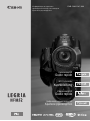 1
1
-
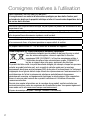 2
2
-
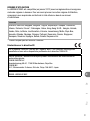 3
3
-
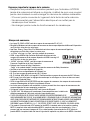 4
4
-
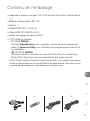 5
5
-
 6
6
-
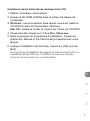 7
7
-
 8
8
-
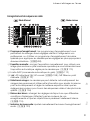 9
9
-
 10
10
-
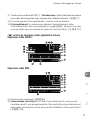 11
11
-
 12
12
-
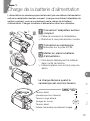 13
13
-
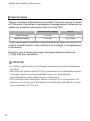 14
14
-
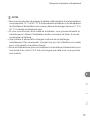 15
15
-
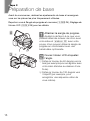 16
16
-
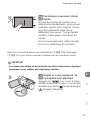 17
17
-
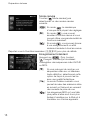 18
18
-
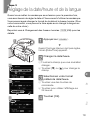 19
19
-
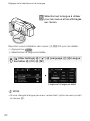 20
20
-
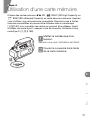 21
21
-
 22
22
-
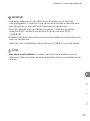 23
23
-
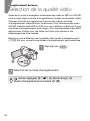 24
24
-
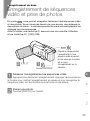 25
25
-
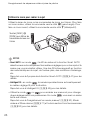 26
26
-
 27
27
-
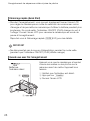 28
28
-
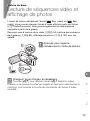 29
29
-
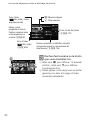 30
30
-
 31
31
-
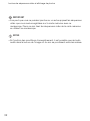 32
32
-
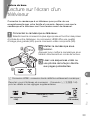 33
33
-
 34
34
-
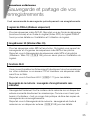 35
35
-
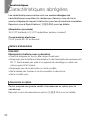 36
36
-
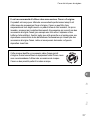 37
37
-
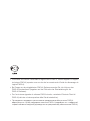 38
38
-
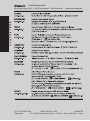 39
39
Canon LEGRIA HF M52 Guide de démarrage rapide
- Catégorie
- Caméscopes
- Taper
- Guide de démarrage rapide
Documents connexes
-
Canon LEGRIA HF M56 Guide de démarrage rapide
-
Canon LEGRIA HF R37 Guide de démarrage rapide
-
Canon LEGRIA HF R37 Mode d'emploi
-
Canon LEGRIA HF R37 Manuel utilisateur
-
Canon HF M506 Manuel utilisateur
-
Canon LEGRIA HF M52 Manuel utilisateur
-
Canon LEGRIA HF M406 Manuel utilisateur
-
Canon LEGRIA HF R406 VUK Manuel utilisateur
-
Canon LEGRIA HF M40 Manuel utilisateur
-
Canon LEGRIA HF G30 Guide de démarrage rapide